
새 iMac 컴퓨터나 MacBook을 구입하고 다양한 액세서리로 구성할 때 새 마우스, 새 트랙패드, 심지어 Apple 키보드의 현재 이름에 완전히 만족하지 못할 수도 있습니다. 따라서 오늘 기사에서는 이 가이드를 통해 단계별로 보여 드리겠습니다. Mac에서 이러한 장치의 이름을 변경할 수 있는 가장 빠르고 쉬운 방법입니다.
새 컴퓨터에 대해 이러한 장치를 구성하면 다음과 같은 이름이 표시됩니다. «기본»는 선택한 액세서리에 따라 Magic Keyboard, Magic Mouse 또는 Magic Trackpad와 유사합니다. 이 튜토리얼은 제가 사용하는 Logitech 액세서리와 같은 타사 브랜드의 액세서리에도 적용됩니다. 제 경우에는 키보드라고 합니다. MX 키 맥 그리고 같은 회사의 MX Master 3 Mac의 마우스입니다.
일부 사용자는 이러한 이름을 좋아할 수 있지만 완전히 개인화되지 않았으므로 이를 어떻게 변경할 수 있는지 살펴보겠습니다. 그것을 위해 가십시오!
왜 다른 장치의 이름을 변경해야 합니까?
먼저, 다른 이름을 사용하는 것이 도움이 된다는 점을 고려해야 합니다. 동일한 컴퓨터에 두 개 이상의 키보드, 마우스 또는 트랙패드가 연결된 경우, 예를 들어 다른 사람과 공유하면 일어날 수 있는 일입니다.
또한 Mac 운영 체제에서 연결된 주변 장치의 이름을 "키보드" 또는 "헤드폰"과 같은 이름으로 자동 설정하거나 사용자가 마음에 들지 않는 경우 의미 있고 유용한 이름으로 수동으로 변경할 수 있습니다.
Magic Keyboard, Magic Mouse 및 Magic Trackpad의 이름을 바꾸는 방법
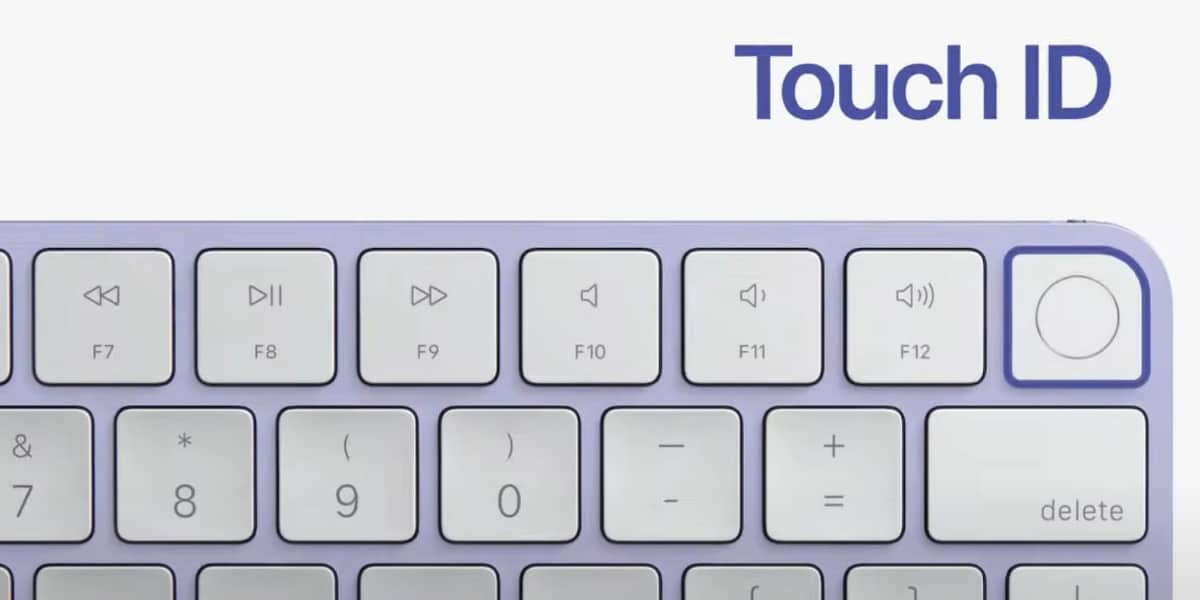
먼저 키보드, 마우스 또는 트랙패드가 Mac 컴퓨터에 연결되어 있는지 확인해야 합니다. 일단 장치가 연결되면 장치를 사용할 수 있을 뿐만 아니라 배터리 비율도 확인할 수 있습니다. 이제 새로운 운영 업데이트 덕분에 더욱 매력적입니다. 마치 iPhone처럼 Mac 컴퓨터의 메인 화면에 위젯을 통합한 macOS Sonoma 14.0 시스템은 매우 유용합니다!
액세서리 이름을 변경하려면 다음 단계를 따르세요.
- 먼저 클릭 Apple 아이콘 .
- 나타나는 메뉴에서 다음을 선택하십시오. 시스템 설정.
- 이제 선택해야 합니다. Bluetooth.
- 누르세요 정보 아이콘 연결된 Magic Keyboard, 마우스 또는 트랙패드 이름 옆에 i가 있습니다.
- 이제 상자를 클릭해야합니다 이름 문제의 액세서리에 부여할 새 이름을 입력하세요.
- 마지막으로 준비.
그러면 그게 다일 것이다! 이것이 바로 Mac에 연결하는 다양한 주변 장치의 이름을 쉽게 변경할 수 있는 방법입니다. 어쨌든 이 간단한 프로세스를 수행하는 데 문제가 있는 경우 계속 읽으시면 해결 방법을 알려 드리겠습니다.
시스템 설정에서 Mac의 Magic Mouse 이름 바꾸기

이제 이름을 바꾸셨으니 애플 블루투스 기기 성공적으로. Apple 이외의 키보드, 마우스 및 트랙패드에 대한 단계도 동일합니다. 제조업체가 이름 변경을 인정하는 한. 일반적으로 거의 항상 발생하는 일입니다.
또한 Magic Keyboard, 마우스 또는 트랙패드의 이름을 변경한 후에도 다운타임이나 연결 끊김이 발생하지 않는다는 점도 알아야 합니다.
Mac에서 마우스, 키보드, 트랙패드의 이름을 변경할 수 없나요?

일반적으로 Mac 액세서리의 이름을 변경하는 방법은 일반적으로 작동하고 빠르고 효과적이지만 때로는 변경하는 데 문제가 있을 수 있습니다., 우리 Mac에서는 프로세스를 수행할 수 없습니다. 이 작업을 수행하는 데 문제가 있으면 다음 단계를 따르십시오.
- 먼저 장치가 컴퓨터에 연결되어 있는지 확인하십시오. 필드 "이름» 컴퓨터에 연결되어 있지 않으면 회색으로 표시됩니다.
- 둘째, 제가 항상 말했듯이, 컴퓨터를 다시 시작. 가끔 잊어버릴 수도 있지만 정말 간단하고 효과적인 단계입니다. 그러면 이 작은 문제와 다른 많은 문제를 해결할 수 있습니다.
- 지금 키보드, 마우스 또는 트랙패드를 끄십시오. 함께 제공된 스위치를 사용하여 10~15초 후에 다시 켜세요.
- Apple은 Magic Keyboard, Magic Mouse 및 Trackpad의 이름 변경을 허용하지만 일부 타사에서는 이를 허용하지 않을 수도 있습니다. 이 경우 일반적으로 EXFTC7235A와 같은 모델 이름이나 번호 또는 이와 유사한 일반 이름이 남습니다.
위의 단계 중 어느 것도 문제 해결에 도움이 되지 않는 경우. 다음과 같이 시도해 볼 수 있습니다.
- 먼저 가다 시스템 설정 > 블루투스 > 정보 아이콘 이름 옆에 내가 있어요.
- 클릭 연결을 끊고 잊어버리세요 이 장치 > 장치를 잊어버리세요. 연결 끊기가 표시되지 않으면 이 장치를 직접 지우기를 클릭합니다.
- 마우스, 키보드 또는 트랙패드를 끄십시오. 물리적 스위치를 사용합니다.
- 스위치를 다시 켜세요 Mac의 Bluetooth 설정으로 이동하여 페어링하세요. Lightning 케이블을 Magic 장치에 연결하고 다른 쪽 끝을 Mac에 연결하여 연결 및 페어링할 수도 있습니다.
언제나 그렇듯이, 이 간단한 튜토리얼이 트랙패드, 키보드 또는 매직 마우스의 이름을 변경하는 방법을 배우는 데 도움이 되기를 바랍니다. 있다면 댓글로 알려주세요.
어쨌거나 너무 오랜만에 쓴다 .. 사실 중고 마우스 XNUMX 세대 매직 마우스를 샀는데 아무리 이름을 바꿔도 바뀌지 않는다. . 감사합니다!